Средство удаления вредоносных программ
21.05.2010 17:10
Средство удаления вредоносных программ (Malicious Software Removal Tool) – бесплатная утилита для поиска и удаления программ, способных нарушить нормальную работу компьютера или повредить данные. Производитель утилиты – корпорация Microsoft.
Общая информация
Средство удаления вредоносных программ (KB890830) обновляется каждый второй четверг месяца через Центр обновления Windows (Панель управления («Крупные значки») > Центр обновления Windows > Поиск обновлений). Также свежую версию Средства можно скачать отсюда.
Проверка компьютера запускается в фоновом режиме после первой перезагрузки с момента установки или обновления Средства. Если в ходе такой проверки вредоносные программы обнаруживаются, в области уведомлений появляется сообщение о необходимости провести полное сканирование компьютера (это уведомление могут видеть только пользователи Windows с правами администраторов).
Результаты проверок компьютера записываются в файл журнала C:\Windows\Debug\mrt.log.
Отличия Средства удаления вредоносных программ от антивируса
1. Средство удаляет вредоносные программы с уже зараженного компьютера. Антивирус предотвращает проникновение и установку опасных программ на компьютер.
2. Средство может находить и обезвреживать только некоторые виды вредоносных программ. Современный антивирус удаляет все типы вредоносных программ, а также все типы вирусов, троянов и руткитов.
Для полной защиты компьютера скачайте и установите полноценный антивирус. Например, или Microsoft Security Essentials (оба антивируса бесплатны и доступны в русских версиях).
Средство удаления вредоносных программ: графический интерфейс
1. Откройте меню Пуск, введите в поисковую строку mrt и нажмите Ввод.
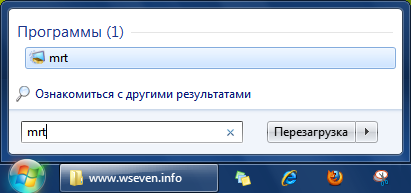
Также можно открыть папку C:\Windows\System32 и дважды щелкнуть по файлу mrt.exe.
2. Нажмите кнопку Далее.
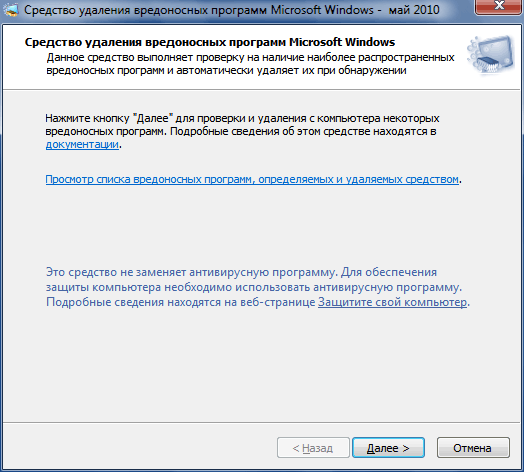
3. Выберите тип проверки и нажмите Далее.
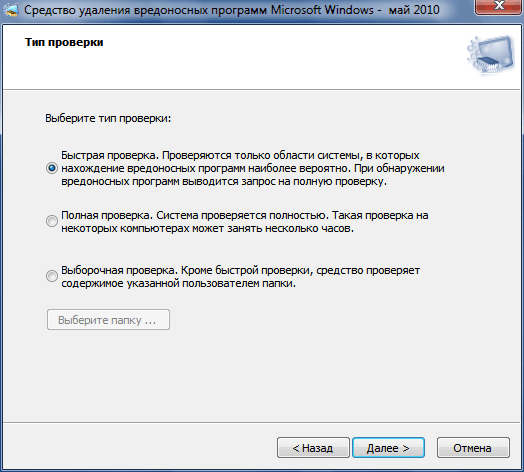
4. Дождитесь завершения сканирования. В зависимости от быстродействия компьютера и выбранного типа проверки, на поиск и удаление вредоносных программ может потребоваться от нескольких минут до нескольких часов.
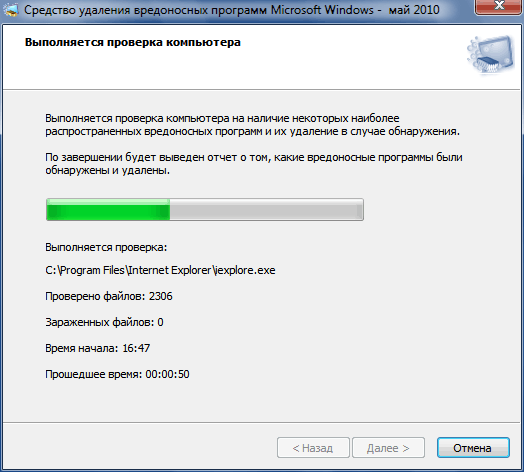
5. После завершения проверки на экран будут выведены ее результаты.
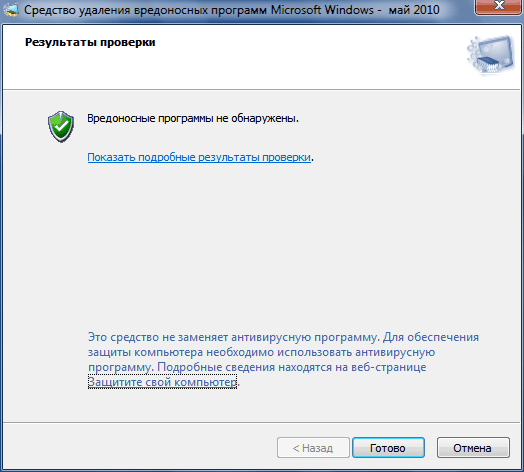
Чтобы получить детальный отчет о проведенном сканировании, нажмите Показать подробные результаты проверки.
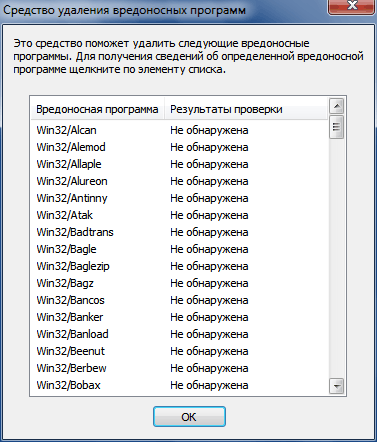
Средство удаления вредоносных программ: командная строка
1. Откройте Пуск > Все программы > Стандартные > Командная строка.
2. Введите команду и нажмите Ввод.
– фоновый режим. Проверка осуществляется без отображения графического интерфейса.
– режим обнаружения. Производится только поиск вредоносных программ, без удаления в случае обнаружения.
– принудительная полная проверка.
– принудительная полная проверка с автоматическим удалением зараженных файлов.
– отображение параметров запуска Средства удаления вредоносных программ с помощью командной строки.
Adaware
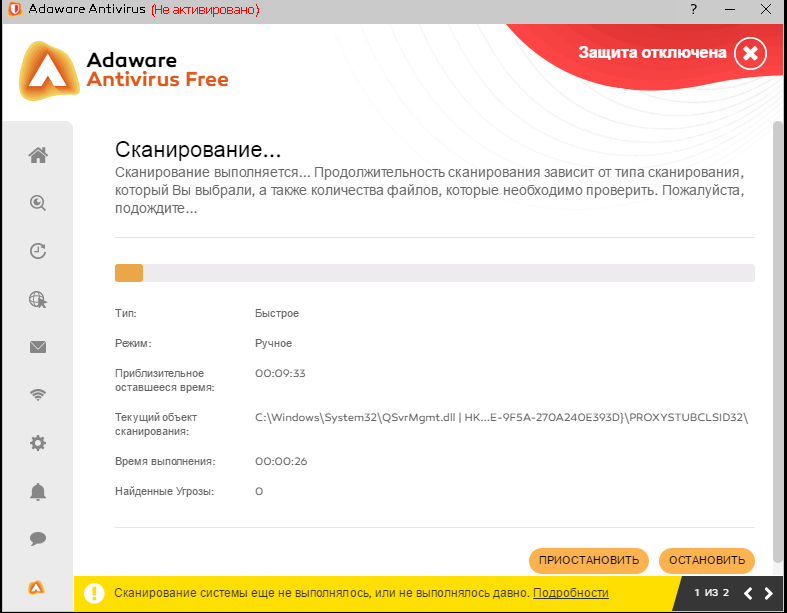 Adaware
Adaware
Что нам нравится
- Постоянно проверяет шпионское ПО;
- Позволяет запускать запланированные сканирования шпионских программ;
- Определения обновляются автоматически;
- Находит и другие угрозы, не только программы-шпионы.
Что нам не нравится
В нем отсутствуют некоторые функции, которые есть только в версиях Adaware Pro и Total.
Adaware — еще одна антишпионская программа, которая активно блокирует новые угрозы, а также сканирует компьютер на наличие существующих. Она имеет лаконичный, современный дизайн и достаточно проста в использовании.
Эта программа отличается от некоторых антишпионских программ тем, что обновляется сама и даже может запускать полное сканирование системы по расписанию.Хотя она не обеспечивает активной защиты сети или электронной почты, когда речь идет о шпионском ПО, вы можете быть уверены, что она сделает все возможное, чтобы остановить и устранить эти угрозы.
Как и большинство постоянно работающих средств защиты от вредоносных программ, Adaware поддерживает тихий / игровой режим и исключения. Она также может сканировать загрузочные секторы, руткиты, архивы, процессы, файлы cookie и элементы реестра.
Примечание: Несколько дополнительных функций, которые есть в других выпусках Adaware, не включены в эту бесплатную версию; вы можете увидеть, что каждый из выпусков в себя включает здесь. //ссылка на официальный источник, просто на статью именно с данным продуктами.
Приложение Privacy App
Увеличить
Приложение Privacy App разработала компания SnoopWall. Утилита является очень полезной для планшетов и смартфонов на Андроид. Софт поводит полный аудит гаджета и составляет список со всеми подозрительными и потенциально опасными программами.
К примеру, почему программа фонарик Brightest Flashlight использует географические координаты пользователя? Для чего ему данная информаций? В США Федерацией торговой комиссии разработчик программы был наказан за такую деятельность.
За все время шпионскую программу фонарик установило больше 50 миллионов пользователей Андроид. Разработчик не только собирал почти в реальном времени координаты пользователей, но и продавал информацию рекламным сетям и иным покупателям.
Подобную вредоносную деятельность втайне проводят и некоторые иные программы под Андроид, но выглядеть они могут вполне достойно. Программа Privacy App выявляет таких шпионов. Она демонстрирует, какие приложение имеют доступ к следующим системам:
- Микрофон.
- NFC.
- Wi-Fi.
- GPS.
- Bluetooth.
- Видеокамера.
- Другие сенсоры.
Теперь можно сделать вывод про то, какие программы имеют много «лишних» полномочий.
Увеличить
Разработчики Privacy App провели тесты с 90 тыс. приложений из каталога Гугл Плей и составили базу «рискованных» программ. Процесс разработки и тестирования занял 14 месяцев. Такие тесты показали, что минимум 20% в каталоге Гугл Плей запрашивают разрешение на доступ к данным, которые в действительности не нужны им для предоставления основных функций.
Некоторые программы во время работы в фоновом режиме собирают введенные пароли. Другой софт фотографирует пользователя без включения вспышки.
Еще функционал Privacy App позволяет вычислять «индекс приватности», отображающий общую безопасность всех установленных программ. Утилита дает оценку безопасности финансовым мобильным приложениям и удаляет шпионский софт.
Что представляет собой шпионская программа на компьютере
А это может привести к ухудшению его работоспособности и нарушить безопасность компьютера в целом. Что это такое? Данный термин происходит от английского слова «Spyware», что значит программа шпион.
Программы шпионы собирают личные данные пользователя с компьютера и передают их другим неизвестным лицам. Что представляет собой шпионская программа? Это вирусная программа, которая маскируются под различные файлы на компьютере. Именно по этой причине, обычный антивирус не может обнаружить часть шпионских программ. О том, какие бывают шпионские программы, как найти и удалить программы шпионы на компьютере, мы рассмотрим в этой статье.
Avast Free Antivirus
Что нам не нравится
Avast Free Antivirus может обнаруживать и удалять шпионские программы еще до того, как вы узнаете, что они есть на вашем компьютере. Что отличает его от двух вышеперечисленных, ведь он всегда включён и обнаруживает угрозы в автоматическом режиме.
В Avast можно настроить множество параметров, таких как включение CyberCapture для блокировки нераспознанных файлов, использование усиленного режима для действительной блокировки с целью достижения максимальной безопасности, сканирование потенциально нежелательных программ, сканирование из проводника Windows, исключение файлов / папок / URL-адресов из сканирования и многое другое.
Также в Avast включены специальная программа для обнаружения Wi-Fi (Wifi Inspector), VPN-клиент, клинер нежелательной почты, средство обновления ПО, а также защита сети и почты.
Avast продает платные антивирусные программы, но также предлагает и бесплатную версию, которая обеспечивает защиту от шпионских программ.
Основные возможности Spybot
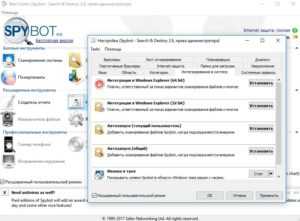 Учитывая то, что Spybot Search & Destroy бесплатно он обладает достаточно богатым функционалом:
Учитывая то, что Spybot Search & Destroy бесплатно он обладает достаточно богатым функционалом:
- Функция очистки «следа присутствия» — включает в себя не только очистку истории изменений, но и переработку реестра с целью полностью удалить все данные о работе с ПК.
- Спайбот самостоятельно обновляется в наиболее выгодное для пользователя время и автоматически производит резервное копирование данных.
- Функция выявления и удаления рекламного вредоносного ПО даже из системных файлов вашей ОС.
- Доступна возможность удаления программ, имеющих системный запрет на стирание из системы.
- Также в программу интегрирован планировщик заданий антивируса, который существенно облегчает взаимодействие пользователя с программой.
ВАЖНО!
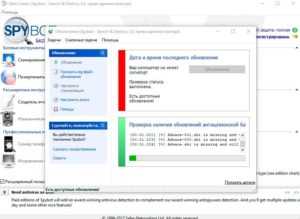 Кроме основных функций в приложение интегрирован ряд дополнительных инструментов:
Кроме основных функций в приложение интегрирован ряд дополнительных инструментов:
- Редактор реестра;
- Программируемые сценарии;
- Менеджер безвозвратного удаления информации;
- Менеджер автозагрузки;
- OpenSBI правила обнаружения.
Особенности spybot search destroy
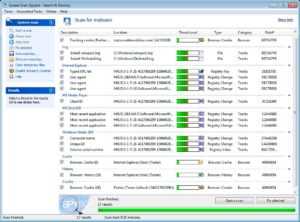
Первым с чем сталкивается пользователь при инсталляции Spybot – это выбор между двумя вариантами работы. Первый из них предполагает активное вмешательство пользователя для поиска и удаления вредоносного ПО, собственно сам антивирус будет пребывать в состоянии простоя, пока юзер не активирует проверку принудительно. Второй режим более трудозатратен для охраняемого компьютера, ведь в нем удаление вирусов и шпионского ПО происходит по мере его попадания на жесткий диск устройства, что существенно нагружает оперативную память ПК.
ВАЖНО!
Продукт распространяется в трех версиях:
- Бесплатной – является полноценным антивирусом с недельным циклом обновления вирусной базы.
- Home-версии – которая за $13.99 открывает пользователю функции планировщика задач.
- Professional – которая обойдется пользователю в $25.99 и позволит обрабатывать информацию из iOS программ и безвозвратно удалять данные с жесткого диска. Также только в этой версии доступно создание boot-дисков.
Плюсы и минусы антивируса
К позитивным сторонам программы можно отнести:
- Запуск с помощью командной строки;
- Бесконфликтная совместимость с другим антивирусным ПО;
- Полноценная бесплатная версия;
- Возможность работы с данными реестра и их автокоррекция.
К негативным же сторонам можно отнести плохую оптимизацию, длительное время анализа и, согласно отзывам, ряд программных конфликтов с Вин 8.
Установка и работа программы
Если по каким либо причинам Spybot Search & Destroy free вас не устроил, рекомендуем обратить внимание на его ближайшие аналоги:
- AdwCleaner – отличное антишпионское и анти рекламное ПО также распространяемое по бесплатной лицензии;
- 360 Total Security – один из самых продуктивных на сегодняшний день антивирусов обладающих бесплатной подпиской.
Выводы
Обычно, к помощи данного антивирусного ПО обращаются, когда вредоносные программы уже во всю хозяйничают на ПК пользователя. Поэтому не стоит дожидаться пока информация с вашего ПК будет безвозвратно утеряна, а после писать негативные отзывы о неработоспособности программы. Скачайте ее заранее и ваши данные точно будут в порядке, а главное помните: «Профилактика – лучше лечения, что или кого вы бы не пытались излечить»
Приложение Антишпион на Андроид
В конце несколько слов о приложении Антишпион, что название говорит само за себя. Оно не только проверяет шпионские программы, но и позволяет отдельно контролировать доступ стороннего софта к камере, микрофону и геолокации.
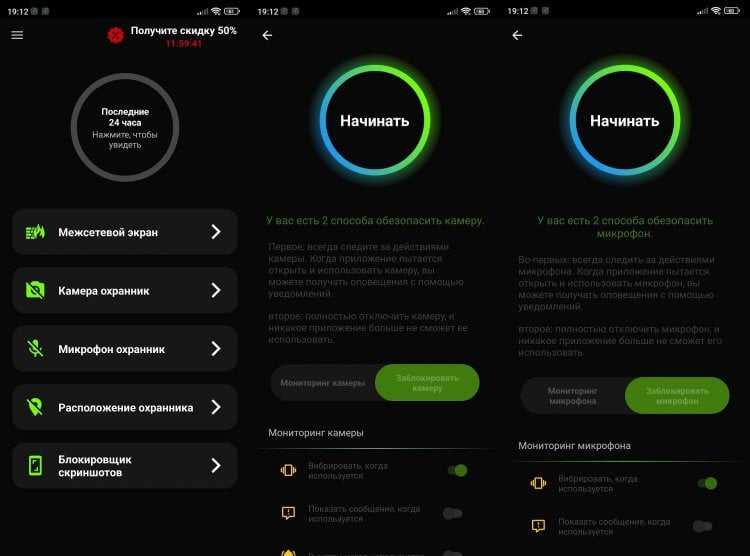
Приложение для тех, кто боится, что за ним следят через камеру телефона
С целью контроля за доступом приложений к датчикам вашего смартфона Антишпион на Андроид предлагает включить звуковое уведомление или вибрацию, как только запускается камера или микрофон. Также утилита сообщает, когда одна из программ начинает отслеживать ваши перемещения через службу геолокации. Согласитесь, очень удобно и полезно.
Лучшие одноразовые инструменты для удаления шпионских программ
Хотя в приведенном выше списке содержатся инструменты для удаления вредоносных программ, которые могут охватывать все виды вредоносных и шпионских программ, следующие три параметра предназначены для очистки только определенных типов шпионских и нежелательных программ, которые могут шпионить или замедлять работу вашей системы..
Средство удаления Bitdefender Adware для ПК
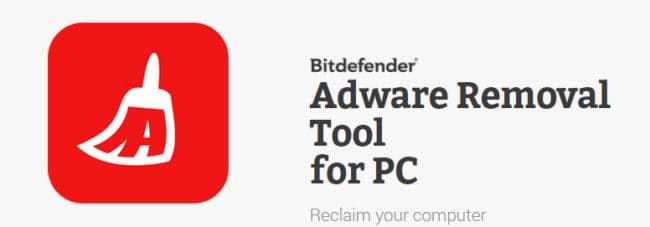
Мы дали Bitdefender Antivirus Plus идеальную 10 в нашем обзоре программного обеспечения. Bitdefender быстро развивает положительную репутацию своего недорогого антивирусного программного обеспечения. Имея это в виду, что если все, что вам нужно, это удаление рекламного ПО, то средство удаления рекламного ПО Bitdefender для ПК может быть правильным для вас..
Средство удаления рекламного ПО предназначено для рекламного ПО, которое может вызывать проблемы в вашей системе. Это включает в себя рекламное ПО, установленное в вашей системе, и рекламное ПО, подключенное к вашим веб-браузерам, в том числе нежелательные панели инструментов и раздражающие плагины веб-поиска. Средство удаления рекламного ПО Bitdefender использует проприетарное программное обеспечение компании для бесплатной ориентации рекламного ПО на пользователя. Инструмент работает на Windows XP и выше.
Malwarebytes AdwCleaner
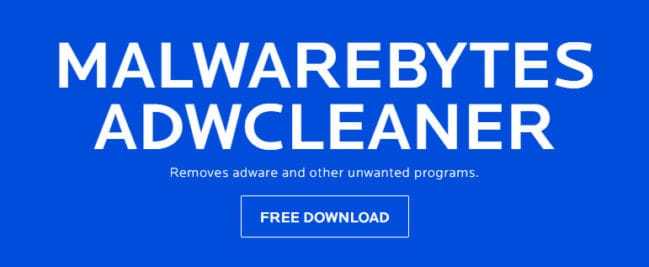
Malwarebytes также не имеет аналогов в Bitdefender и имеет собственный инструмент для очистки рекламного ПО. В отличие от Bitdefender, Malwarebyes AdwCleaner не только избавляется от навязчивого рекламного ПО и панелей инструментов браузера, но и предназначен для Потенциально нежелательных программ (PUP) и угонщиков браузера..
Нужно больше? Malwarebytes также предоставляет полноценные антивирусные средства для удаления и предотвращения для пользователей Windows, Android и Mac..
Утилита для удаления Malwarebytes Junkware

В дополнение к AdwCleaner, Malwarebytes также предлагает бесплатный инструмент для удаления Junkware. Интересно, что эта программа предназначена для очистки тех же типов программ, что и Malwarebytes AdwCleaner: щенков и рекламного ПО. Тем не менее, Средство удаления Junkware более конкретно разработано, чтобы сосредоточиться на нежелательной программе или программах, которые часто устанавливаются вместе с другими программами и которые увеличивают объем системы. Их часто называют «автостопом», утилита для удаления Junkware предназначена для того, чтобы смести ваш компьютер.
Malwarebytes Anti-Rootkit
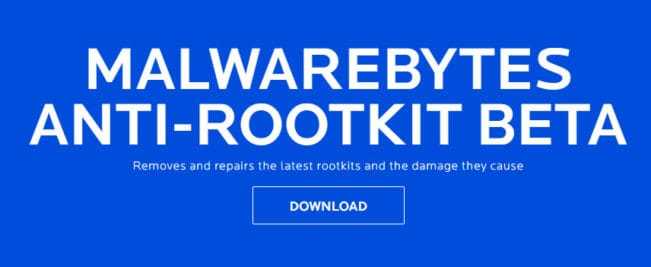
Если ваша система была очищена, но кажется, что что-то не так, возможно, в вашей системе скрыты руткиты. Руткиты могут быть особенно хлопотными и во многих случаях могут обойтись менее тщательными антивирусными инструментами и сканерами.
Используя Malwarebytes Anti-Rootkit, вы сможете «выкорчевать» любые нежелательные руткиты, все еще скрывающиеся в вашей системе и выдающие вашу личную информацию. Malwarebytes специально определяет это программное обеспечение как «бета-версию», что означает, что оно все еще находится в стадии разработки и может быть неполным или не соответствовать ожиданиям.
Бесплатные программы для удаления программ-шпионов
Ниже приведены несколько бесплатных антишпионских программ, которые могут сканировать жесткий диск, флэш-диск, внешний жесткий диск и т. д. для удаления шпионских программ. Некоторые из них работают только тогда, когда вы вручную запускаете сканирование, другие постоянно контролируют ваш компьютер, чтобы убедиться, что шпионское ПО не может модифицировать ваш компьютер или контролировать вашу информацию.
Примечание: Известно, что все программы, упомянутые ниже, сканируют на наличие шпионских программ, но они могут не сканировать другие объекты, например вирусы. Другие сканеры удаляют некоторые виды вредоносных программ, но не шпионские, поэтому мы исключили их из этого списка.
Шпионское ПО часто поставляется вместе с обычным установщиком программы. См. Как безопасно загружать и устанавливать программное обеспечение — некоторые советы по предотвращению скачивания и установки шпионских программ.
Дополнительная очистка после AVZ
Помимо всего прочего я рекомендую прочитать и воспользоваться следующими статьями (они помогут очистить компьютер окончательно и привести его в норме, тем более, если проблемы сохранились и AVZ не вычистил всё до конца):
- «Что такое spyware и как с этим бороться. Часть 1 » и «Как удалить SpyWare и что это такое. Часть 2. «. Очень важные статьи, которые помогут удалить такую вещь как spyware. Это не совсем вирусы, но по факту вредят не меньше, а то и больше, да и обычными антивирусами удаляются не всегда;
- «Как удалить вирусы. Часть 2 » . Статья по общей установке и использованию полной версии полноценного антивируса Доктор Веб для постоянной защиты, а так же для разового поиска и удаления вирусов самого различного характера. Сюда же можно отнести статью «Удаление вирусов. Часть 4. » для разовой полноценной проверки без установки полной версии антивируса (ознакомьтесь, может быть полезным);
- «Как очистить вирусы. Часть 3 «. Очень очень полезная и важная штука, которая позволяет искать и находить вирусы до загрузки системы. Помогает в самых запущенных случаях, т.к антивирусная утилита записывается на диск, затем запускается с него еще до старта Windows, что не даёт вирусам загрузиться в память и как-либо противодействовать сканированю.
Это пожалуй всё, что я могу пока подсказать из общих рекомендаций по удалению вирусов. Само собой, что больше всякой полезной информации по этой теме, а так же по теме безопасности вообще (антивирусы, фаерволлы, пароли, анти-malware, анти-spyware и прочее прочее), Вы можете прочесть в рубрике «Безопасность и защита от вирусов/spyware/взлома и пр.»
Касаемо расшифровки отчетов и логов в особо сложных случаях (т.е Вы ну никак не справляетесь, используя данную статью и ссылки на все остальные) Вы можете обращаться к нам на форум в этот раздел (требуется предварительно зарегистрироваться на форуме).
Шпионские программы на компьютере. Как обнаружить и удалить шпионскую программу?
С вирусами и последствиями их воздействия на компьютерные системы сегодня знакомы практически все пользователи.
Среди всех угроз, которые получили наибольшее распространение отдельное место занимают программы-шпионы, следящие за действиями юзеров и занимающиеся кражей конфиденциальной информации.
Далее будет показано, что собой представляют такие приложения и апплеты, и рассмотрен вопрос, связанный с тем, как обнаружить шпионскую программу на компьютере и избавиться от такой угрозы без вреда для системы.
Начнем с того, что шпионские приложения, или исполняемые апплеты, обычно называемые Spyware (spy по-английски «шпион»), в обычном смысле вирусами, как таковыми, не являются.
То есть они не оказывают практически никакого воздействия на систему в плане ее целостности или работоспособности, хотя при заражении компьютеров способны постоянно находиться в оперативной памяти и потреблять часть системных ресурсов.
Но, как правило, на быстродействии ОС это особо не сказывается.
Но вот основным их назначением является именно отслеживание работы пользователя, а по возможности — кража конфиденциальных данных, подмена электронной почты с целью рассылки спама, анализ запросов в Интернете и перенаправление на сайты, содержащие вредоносное ПО, анализ информации на винчестере и т. д.
Вот тут и возникает вполне закономерный вопрос: «А какой же тогда должна быть защита компьютера от шпионских программ?» Попробуем рассмотреть основные аспекты и понятия.
Start Center SpyBot Search & Destroy
Как вы заметили, интерфейс программы очень даже понятный и простой в использовании. В основном вы будете использовать опции в базовых инструментах: Сканирование системы, Сканирование файлов, Иммунизация, Карантин, Пожертвование, Статистика и Обновление. Есть еще Расширенные инструменты и Профессиональные инструменты. Также на самом низу окна отображаются советы и рекомендации, но к сожалению на английском языке.
Базовые инструменты
Прежде, чем приступить к сканированию или делать какие-либо настройки, имеет смысл сделать обновление антишпионской базы программы, т.к. это позволит программе сканировать и обнаруживать самые последние угрозы.
Рекомендуется делать обновления регулярно, потому что без свежих обновлений программа обнаружит не все вредоносные программы. После обновления нажмите и откройте опцию Сканирование системы, и нажмите Начать сканирование.
Этот процесс может занять некоторое количество времени, так что запаситесь терпением. После проверки программа покажет вам список найденных проблем, нажмите Исправить отмеченное.
В моем случае программа нашла 42 проблемы. Если у вас что то пойдет не так после устранения проблем, вы всегда можете восстановить измененные и удаленные файлы из карантина, либо восстановив ранее созданную резервную копию реестра.
Функция Сканирование файлов прекрасно подойдет к выборочному сканированию файлов и папок. Тем не менее вы не всегда можете предварительно угадать где находиться угроза, поэтому иногда лучше всего делать полное сканирование системы. Но функция прекрасно подойдет для единичного сканирования подозрительных папок или файлов.
Иммунизация — как следует из названия, эта опция позволяет предотвращать вредоносные программы, блокируя доступ к сайтам, содержащих вредоносное и нежелательное ПО с помощью черного списка. Но это функция работает только с браузерами FireFox и Internet Explorer. С Chrome эта функция работать не будет.
Карантин содержит все ранее удаленные программой элементы. В случае чего здесь вы можете восстановить эти элементы.
Расширенные и профессиональные инструменты
Под базовыми инструментами есть расширенные инструменты и профессиональные инструменты. Недоступные опции серого цвета доступны только в премиум версии программы.
Опция Создатель отчета позволяет вам создать файл, содержащий всю необходимую информацию для службы поддержки Spybot. Она вам пригодиться только тогда, когда вы будете нуждаться в технической поддержке со стороны разработчиков программы. Не уверен, что кто-то активно пользуется этой опцией.
В Инструментах стартовой загрузки вы можете выбрать какие программы будут запускаться автоматически при запуске системы. Но в целом это требует немного технического знания, поэтому мы не рекомендуем вам копаться в этой функции.
Rootkit сканер удаляет вредоносные программы, использующих руткит технологию. Рекомендуем использовать, очень полезная штука.
Также здесь расположены настройки, что немного странно, но тем не менее они достаточно продвинутые.
Если вам трудно найти ссылку для скачивания, то я вам показал на скриншоте выше.
Первые симптомы заражения
Теперь переходим к практике. Как проверить компьютер на шпионские программы, если вдруг по каким-то причинам закрались сомнения в целостности системы безопасности? Для этого нужно знать, как на первых стадиях проявляется воздействие таких приложений.
Если ни с того ни с сего замечено снижение быстродействия, или система периодически «виснет», или вообще отказывается работать, для начала следует посмотреть на использование нагрузки на процессор и оперативную память, а также провести мониторинг всех активных процессов.
В большинстве случаев пользователь в том же «Диспетчере задач» увидит незнакомые службы, которых до этого в дереве процессов не было. Это только первый звоночек. Создатели программ-шпионов далеко не глупы, поэтому создают программы, которые маскируются под системные процессы, а выявить их без специальных знаний в ручном режиме просто невозможно. Потом начинаются проблемы с подключением к Интернету, изменяется стартовая страница и т. д.
Spybot — Search & Destroy
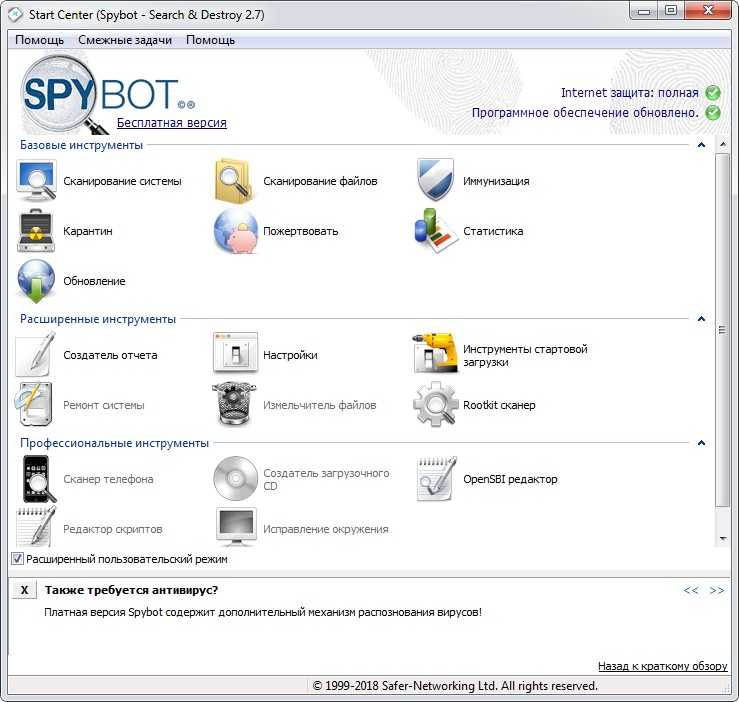 Spybot – Search and Destroy. Старт центр
Spybot – Search and Destroy. Старт центр
Что нам нравится
- Отлично подходит для продвинутых пользователей;
- Помогает защитить ваши файлы от новых программ-шпионов в будущем;
- Может сканировать любой файл или папку, чтобы проверить наличие шпионских программ;
- Включает в себя множество опций, которые вы можете настроить;
- Сканирование на руткиты также возможно.
Что нам не нравится
Может быть излишне функциональной и сложной в освоении для большинства людей.
Spybot отлично подходит для продвинутых пользователей, которым нужен полный контроль над тем, как программа сканирует и защищает устройство от шпионских программ, но она не подходит для начинающих пользователей, которые просто хотят удалить шпионское ПО. Для этого используйте одну из других программ, упомянутых выше.
Одна из наиболее заметных функций Spybot — это опция иммунизации, которая блокирует общие угрозы в различных веб-браузерах. Это так же просто, как поиск уязвимостей, а затем нажать «Применить иммунизацию».Еще одним преимуществом Spybot является то, что она позволяет всего одним щелчком мыши отключить отслеживание файлов cookie, которые могут поставить под угрозу вашу конфиденциальность.
Конечно, Spybot также может «искать и уничтожать» шпионское ПО, используя свой системный сканер. Если у вас есть определенные файлы для сканирования, вы можете отсканировать только их.Среди множества опций, которые вы можете включить, — это сканировать и иммунизировать не только файлы и настройки текущего пользователя, но и файлы любого другого пользователя на компьютере.
Вы также можете добавить опцию сканирования шпионских программ для автоматического сканирования подключённых устройств, таких как флэш-накопители, сообщить программе, в какой папке хранятся ваши интернет-загрузки, чтобы она выполняла там глубокое сканирование на наличие шпионских программ, и запускать сканирование на наличие руткитов.
Легко ли обнаружить приложение Spyzie?

Другими признаками того, что на телефоне установлено шпионское приложение, являются более быстрая разрядка аккумулятора и то, что телефон работает медленнее, чем обычно. Странные шумы также могут быть вызваны плохо оптимизированным шпионским ПО, например, когда приложение загружает данные с целевого устройства
Однако ни одна из этих функций не привлекла наше внимание в приложении Spyzie Spy
Могу ли я удалить шпионское приложение Spyzie удаленно?
Одна из наиболее востребованных функций шпионских приложений — это возможность удаленно удалить приложение без физического доступа к целевому устройству. К сожалению, это невозможно со шпионским приложением Spyzie. На самом деле, относительно немногие провайдеры предлагают такую важную функцию
Однако, если это важно для вас, мы рекомендуем шпионское приложение mSpy, которое вы можете удалить с помощью пульта дистанционного управления
Программы для удаления программ-шпионов. 11 лучших из них
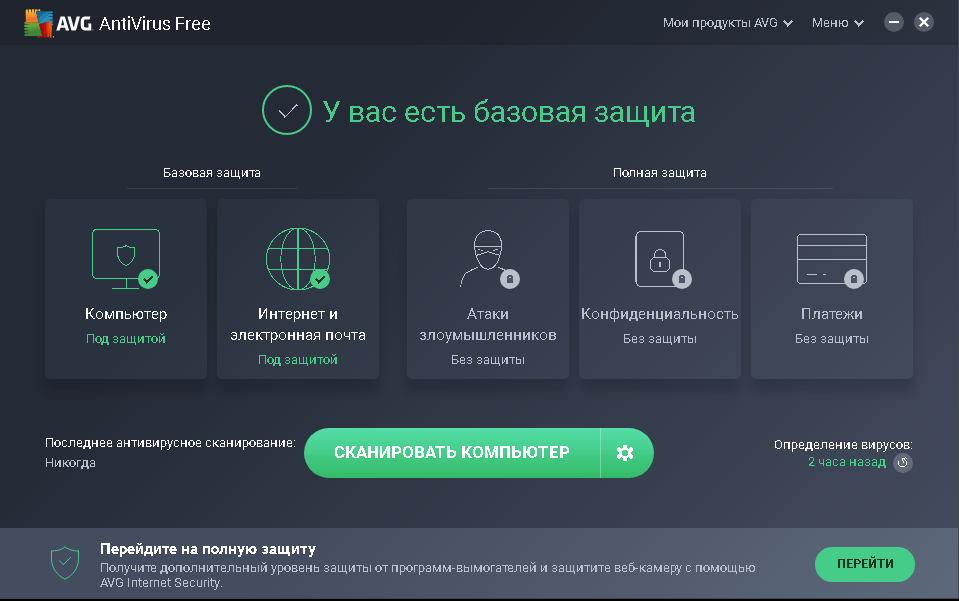
11 лучших бесплатных и 5 платных программ для удаления программ-шпионов и вирусов с описанием, плюсами и минусами.
Программы-шпионы — это вид вредоносного программного обеспечения, который занимается кражей личной информации пользователя без его ведома, часто маскируясь под системные процессы Windows или службы других полезных программ.
Иногда программы-шпионы могут наносить вред операционной системе пользователя или уничтожать данные на компьютере жертвы. Можно считать, что данный вид вредоносного ПО — это те же вирусы, но при этом выполняют кражу информации, кроме того, что они имеют типичные для вирусов функции и задачи.
На данный момент самыми распространёнными программами данного типа являются: вирусы-шифровальщики; кейлогеры; различные трояны и другие.
Предотвращение шпионских программ и защита ваших данных
Как мы уже упоминали выше, самая лучшая защита от шпионских программ – это не дать им проникнуть на ваше устройство. Но часто оказывается уже поздно предотвращать, и необходимо сосредоточиться на удалении вируса с вашего компьютера вручную или с помощью программного обеспечения.
В любом случае, теперь, когда вы знаете об угрозах шпионского программного обеспечения, решение остается тем же: выполняйте перечисленные действия, чтобы предотвратить заражение, и, если шпионские программы проникли в вашу систему, удалите их немедленно и эффективно, используя хорошее решение для обеспечения защиты.
Как проверить компьютер на наличие шпионских программ
Что же касается проверки, штатные антивирусы тут не помогут, особенно если они уже пропустили угрозу. Как минимум потребуется какая-то портативная версия вроде Dr. Web Cure It! или Kaspersky Virus Removal Tool (а лучше – что-то наподобие Rescue Disc с проверкой системы еще до ее загрузки).
Как найти шпионскую программу на компьютере? В большинстве случаев рекомендуется использовать узконаправленные специальные программы класса Anti-Spyware (SpywareBlaster, AVZ, XoftSpySE Anti-Spyware, Microsoft Antispyware и др.). Процесс сканирования в них полностью автоматизирован, равно как и последующее удаление
Но и тут есть вещи, на которые стоит обратить внимание
Виды шпионского ПО
Разные программы-шпионы собирают разную информацию. Некоторые относительно безобидны – они всего лишь отслеживают историю ваших действий в браузере и отправляют данные рекламодателям. Другие просматривают ваши контакты или следят за вашими перемещениями. Но есть и откровенно вредоносное ПО, ворующее сетевые учетные данные и пароли.
Рассмотрим основные группы программ-шпионов – для чего они используются и как работают.
Некоторые банковские шпионы даже объединяются с похожим вредоносным ПО, чтобы собирать еще больше информации. Например, Emotet загружал Dridex. Даже при удалении Emotet с компьютера вторая программа-шпион продолжала работать. Все чаще различные программы-шпионы идут в связке, так что вместо одной угрозы вы сталкиваетесь сразу с несколькими.
Все это очень неприятно, но, к счастью, от шпионского ПО можно защититься.
Заключение по шпионскому приложению Spyzie
Spyzie предлагает недорогое программное обеспечение для слежки, которое работает на iOS и Android. В целом, мы довольны функционалом шпионского приложения. Самый большой недостаток в том, что приложение Spyzie нельзя удалить удаленно. Spyzie особенно подходит для мониторинга платформ социальных сетей и особенно нацелен на родителей, которые хотят защитить своих детей. Приложение Spyzie поставляется с 7-дневной гарантией возврата денег, что нам очень нравится.
Альтернативы шпионскому приложению Spyzie
Приложение Spyzie намеренно позиционирует себя как бюджетное шпионское приложение. Некоторые функции отсутствуют или доступны только для Android. Другие провайдеры иногда предлагают невероятно профессиональные функции, такие как удаленное включение камер сотового телефона или активация микрофона для прослушивания разговоров. К сожалению, всего этого нет в приложении Spyzie Spy. Если вы готовы потратить немного больше денег, но получите множество замечательных дополнительных функций, мы рекомендуем mSpy — наш победитель теста в Сравнение шпионских приложений.
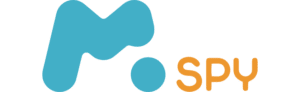 в mSpy это Шпионское приложение с более обширными функциями, такими как Spyzie.
в mSpy это Шпионское приложение с более обширными функциями, такими как Spyzie.
Базовый тариф доступен от 8,33 евро в месяц.
Для защиты детей или для надежного наблюдения вам обязательно стоит подумать, стоит ли копаться немного глубже в кармане, а можно ли контактировать со смартфоном ребенка или партнера в любое время и из любого места.

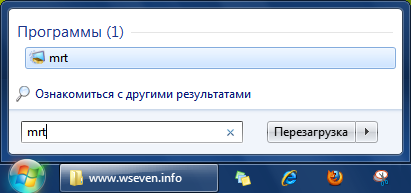






![Как удалить троян с компьютера - spyware terminator [обзор]](http://nephros-crimea.ru/wp-content/uploads/a/a/4/aa4ea118eec3b1bb9583a76fdf56cca0.png)






















